
আইপড ন্যানো ৪ র্থ জেনারেশন
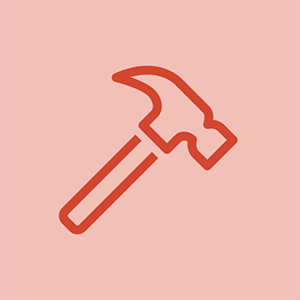
উত্তর: 37
পোস্ট হয়েছে: 04/15/2012
আমি কোনও সফল উত্তর ছাড়াই গুগলের দিকে তাকিয়েছি, তবে কীভাবে আমার আইপডটিতে ছবি আপলোড করতে হবে তা আমি বুঝতে পারি না। কোন টিপস?
5 টি উত্তর
 | জবাব: 670.5 কে |
ক্যাসি, আপনি আপনার সংগীত যেমন করেন তেমনই করেন। আপনি এটি আইটিউনসে সিঙ্ক করুন। আপনার ন্যানোর জন্য ব্যবহারকারী গাইড ডাউনলোড করুন এখান থেকে. 48 পৃষ্ঠা আপনাকে ঠিক কীভাবে এটি করতে বলেছে: 'আপনার হার্ড ডিস্কের ফোল্ডার থেকে আইপড ন্যানোতে ফটোগুলি যুক্ত করতে:
1 আপনার ইমেজগুলি আপনার কম্পিউটারের ফোল্ডারে টেনে আনুন।
আপনি যদি চিত্রগুলি আইপড ন্যানোতে পৃথক ফটো অ্যালবামে উপস্থিত হতে চান তবে ফোল্ডার তৈরি করুন
মূল চিত্রের ফোল্ডারের ভিতরে এবং নতুন ফোল্ডারে চিত্রগুলি টানুন।
আইটিউনসে, উত্স তালিকায় আইপড ন্যানো নির্বাচন করুন এবং ফটো ট্যাবে ক্লিক করুন।
3 'এর থেকে ফটো সিঙ্ক করুন ...' নির্বাচন করুন
4 পপ-আপ মেনু থেকে 'চয়ন করুন ফোল্ডার' চয়ন করুন এবং আপনার চিত্র ফোল্ডারটি নির্বাচন করুন।
5 ক্লিক করুন প্রয়োগ করুন।
আপনি যখন আইপড ন্যানোতে ফটোগুলি যুক্ত করেন, আইটিউনস ফটোগুলি দেখার জন্য অনুকূলিত করে।
সম্পূর্ণ-রেজোলিউশন চিত্র ফাইলগুলি ডিফল্টরূপে স্থানান্তরিত হয় না। পূর্ণ-রেজোলিউশন চিত্র যুক্ত করা হচ্ছে
ফাইলগুলি দরকারী, উদাহরণস্বরূপ আপনি যদি এগুলি একটি কম্পিউটার থেকে অন্য কম্পিউটারে স্থানান্তর করতে চান,
তবে আইপড ন্যানোতে পুরো গুণটিতে চিত্রগুলি দেখার জন্য প্রয়োজনীয় নয়।
আইপড ন্যানোতে পূর্ণ-রেজোলিউশন চিত্র ফাইলগুলি যুক্ত করতে:
1 আইটিউনেস, উত্স তালিকায় আইপড ন্যানো নির্বাচন করুন এবং ফটো ট্যাবে ক্লিক করুন।
2 'সম্পূর্ণ-রেজোলিউশন ফটো অন্তর্ভুক্ত করুন' নির্বাচন করুন।
3 প্রয়োগ ক্লিক করুন।
আইটিউনস ফটোগুলির সম্পূর্ণ-রেজোলিউশন সংস্করণ অন ফটোগুলি ফোল্ডারে অনুলিপি করে
আইপড ন্যানো
আইপড ন্যানো থেকে ফটোগুলি মুছতে:
1 আইটিউনেস, উত্স তালিকায় আইপড ন্যানো নির্বাচন করুন এবং ফটো ট্যাবে ক্লিক করুন।
2 'এর থেকে ফটো সিঙ্ক করুন:…' নির্বাচন করুন
A একটি ম্যাকের উপর, পপ-আপ মেনু থেকে আইফোটো চয়ন করুন।
A একটি উইন্ডোজ পিসিতে, পপ-আপ থেকে ফটোশপ অ্যালবাম বা ফটোশপ উপাদান নির্বাচন করুন
তালিকা.
3 'নির্বাচিত অ্যালবামগুলি' চয়ন করুন এবং আইপড ন্যানোতে আপনি আর চান না এমন অ্যালবামগুলি অনির্বাচিত করুন।
4 ক্লিক করুন প্রয়োগ করুন ''
ভাগ্য ভালো, এই সাহায্য আশা করি.
 | জবাবঃ ১ |
গুগলে ছবি আপলোড করা খুব সহজ এবং পিকাসার সাহায্যে খুব সহজেই করা যায়। বিনামূল্যে পিকাসা সফ্টওয়্যারটি ডাউনলোড করুন এবং এটি আপনার পিসিতে ইনস্টল করুন, এটি আপনার ইমেল আইডিতে সিঙ্ক্রোনাইজ করুন। আপনার একবারের সিঙ্ক্রোনাইজ করা হ'ল আপনার কম্পিউটার হার্ড ডিস্ক থেকে চিত্রগুলি পিকাসা ডিফল্ট ফোল্ডারে সরানো হ'ল এটি Google চিত্র অনুসন্ধান ইঞ্জিনে লাইভ হয়ে উঠবে। ভিডিওটি এখানে http: //www.youtube.com/watch? v = 7v5DtWnk4 ...
| | জবাবঃ ১ |
আপনি যদি আপনার কম্পিউটারে প্রচুর সুন্দর ছবি সঞ্চয় করে রেখেছেন তবে আপনাকে অবশ্যই বন্ধুদের সাথে ভাগ করে নেওয়ার এবং যে কোনও সময় যে কোনও জায়গায় উপভোগ করার জন্য ফটোগুলি আইপডে স্থানান্তর করতে হবে। একটি জিনিস লক্ষ্য করা উচিত যে আইটিউনস ব্যতীত আপনার আইপডে ছবি স্থানান্তর করা আপনার পক্ষে বরং কঠিন। তবে একটি আইপড ফটো স্থানান্তর আইটিউনস পাশাপাশি আইপড / আইপড টাচে ফটো সিঙ্ক করতে কাজ করতে পারে। এই আইপড ফটো ট্রান্সফার দিয়ে কীভাবে কম্পিউটার থেকে আইপডে ফটোগুলি স্থানান্তর করবেন? নীচের সরল গাইডটিতে মনোনিবেশ করুন এবং আপনি গাইডটি সহজেই আয়ত্ত করতে পারেন, তবে আপনি যেতে যেতে উপভোগ করার জন্য ফটোগুলি আইপডে স্থানান্তর করতে সক্ষম হবেন।
আইপড ফটো ট্রান্সফারটি এখানে ডাউনলোড করুন এবং নীচের সাধারণ পদক্ষেপের সাথে আইপডে ছবি স্থানান্তর শুরু করুন।
কচ্ছপ সৈকত স্টিলথ 400 চার্জ করছে না
1. কম্পিউটারে আইপড লিঙ্ক
আপনি এই আইপড ফটো স্থানান্তর শুরু করার আগে আপনার আইপড / আইপড টাচ আপনার স্থানীয় কম্পিউটারের সাথে সংযুক্ত করা উচিত। সফ্টওয়্যারটি সক্রিয় করুন এবং তারপরে আপনার কম্পিউটার ফাইলের তথ্য এবং আপনার আইপড ফাইলের তথ্য পরীক্ষা করা হবে এবং তত্ক্ষণাত প্রোগ্রামটি দ্বারা পড়া হবে। আপনার কম্পিউটারে প্রতিটি ফাইলের প্রকার বা আপনার আইপড / আইপড টাচ খুলুন, বিশদ ফাইলের তথ্য প্রদর্শিত হবে।
আইপড স্থানান্তর কম্পিউটারের জন্য ফাইলগুলি নির্বাচন করুন
আপনি কম্পিউটারের সাথে আইপড সংযুক্ত করার পরে, স্থানান্তর করার জন্য আপনার ফাইল নির্বাচন করা উচিত। আইপডে ফটোগুলি স্থানান্তর করতে, আপনার পছন্দসই ফাইল উত্সগুলি বাছাই করার জন্য তিনটি উপায় দেওয়া হয়েছে।
1)। অটোফিল্টার: আপনি একবারে আপনার আইপডে থাকা কম্পিউটারের ফটোগুলি বাছাই করতে এই ফাংশনটি ব্যবহার করতে পারেন যাতে সদৃশ স্থানান্তর হওয়ার কোনও সুযোগ না থাকে।
2)। তালিকা হিসাবে দেখান বা ফাইল হিসাবে দেখান: আপনি আপনার কম্পিউটারের ফাইলগুলি প্রদর্শনের জন্য দুটি উপায়ের মধ্যে একটি চয়ন করতে পারেন এবং আপনি সহজেই ফাইল দেখানোর উপায়টির একটিতে নিজের পছন্দসই ছবি তুলতে পারেন।
3)। ম্যানুয়াল ফিল্টার: আপনি কীওয়ার্ডগুলির মাধ্যমে ওয়ান্টেড ফাইলগুলি সন্ধান করতে সক্ষম হয়েছেন।
আইপড / আইপড টাচ 3. সিঙ্ক ফটো
আপনি যখন পছন্দসই ছবি ফাইলগুলি চয়ন করেছেন, আপনি নিম্নলিখিত তিনটি উপায়ে আইপডে ছবি স্থানান্তর করতে শুরু করতে পারেন:
1)। সরাসরি টেনে আনুন এবং ড্রপ করুন: আপনাকে কেবল নির্বাচিত ছবিগুলি আপনার আইপডটিতে টেনে আনতে হবে।
2)। রাইট ক্লিক: নির্বাচিত ফাইলগুলিতে ডান ক্লিক করে এবং আইপডে 'স্থানান্তর করুন'।
3)। স্থানান্তর বোতাম: বড় স্থানান্তর বোতামে ক্লিক করুন এবং আপনি পপ-আপ উইন্ডোতে আইপডগুলিতে ফটোগুলি স্থানান্তর করতে বেছে নিতে পারেন।
http: //www.leawo.com/ জ্ঞান / ট্রান্সফার -...
 | জবাবঃ ১ |
zersy7w45yuwr8uywu5u8yg7u5syut76us8uuwuyuu45shu87gu75yt5yug5ut
 | জবাবঃ ১ |
আপনার কম্পিউটারে একটি ফোল্ডার তৈরি করুন এবং আইটিউনে গিয়ে আপনার আইপডের উপরে ফটোগুলি টানুন এবং ফেলে দিন এবং বাম পাশের কোণায় ছোট আইপডে যান তারপরে সিঙ্ক এরিয়াতে ফটোগুলি বিভাগে যান এবং ফোল্ডারটি নির্বাচন করুন এবং তারপরে সিঙ্ক ক্লিক করুন এবং তারপরে সম্পন্ন করুন এটি বের করুন তারপরে ফটোগুলি সেখানে থাকা উচিত
ক্যাসি










